DNS在之前的网络管理篇已经做过介绍,下文将叙述DNS在学习工作中的一些配置以及应用。
1、高速缓存DNS
一台主机通过DNS服务器询问域名解析IP是需要一定的时间的,如果再次询问这个域名,同样需要之前的时间,这无疑延长了解析时间以及增加了服务器的负担,如果DNS服务器能够记住并且分享询问过的域名,那么其他主机在询问这个域名时就会快很多。这就是高速缓存DNS。
配置高速缓存,需要在DNS服务器上做如下配置:
a、"yum install bind -y",安装named服务,DNS的高速缓存服务就是由这个服务提供的。安装完成后输入"systemctl start named"开启服务。
b、配置防火墙。输入"firewall-config",在"Permanent"下开启"public"里的"dns",使得防火墙允许dns服务。完成后输入"firewall-cmd --list-all"查看是否开启。
c、"vim /etc/resolv.conf"。输入"nameserver DNSip",配置DNS。
d、输入"vim /etc/named.conf"。配置named服务的配置文件,将第11行改为"listen-on port 53 { any; };",这是将所有网络的53号端口打开。将第17行改为"allow-query { any; };",这是允许所有人询问。在第18行添加"forwarders {172.25.254.250; };",这是在DNS服务器不知道域名解析的时候询问这个IP的主机,这个IP的主机必须联网。完成后重启服务。
在另一台主机上做测试,需先将这台主机的DNS设置为DNS服务器的IP。然后输入两次"dig 域名"来测试两次域名解析所需要的时间,如下图所示,输入"dig www.taobao.com",第一次解析所用时间为"145 msec",而第二次用"0 msec",由此可见,高速缓存能记录询问过的域名解析,在重复询问时可以大大减少反应时间。








 本文详细介绍了DNS配置,包括高速缓存DNS的设置,DNS正向解析、反向解析以及双向解析的配置步骤。通过实例演示了如何在Linux系统中配置DNS服务,提高域名解析效率并实现负载均衡和局域网内外IP的差异化解析。
本文详细介绍了DNS配置,包括高速缓存DNS的设置,DNS正向解析、反向解析以及双向解析的配置步骤。通过实例演示了如何在Linux系统中配置DNS服务,提高域名解析效率并实现负载均衡和局域网内外IP的差异化解析。
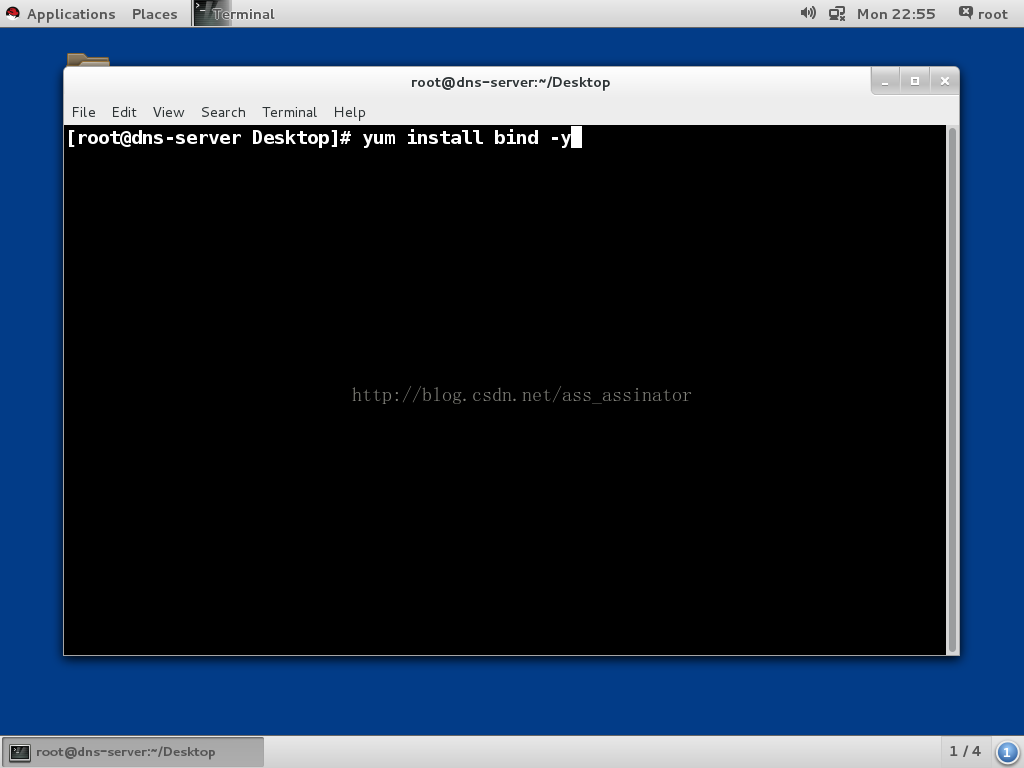
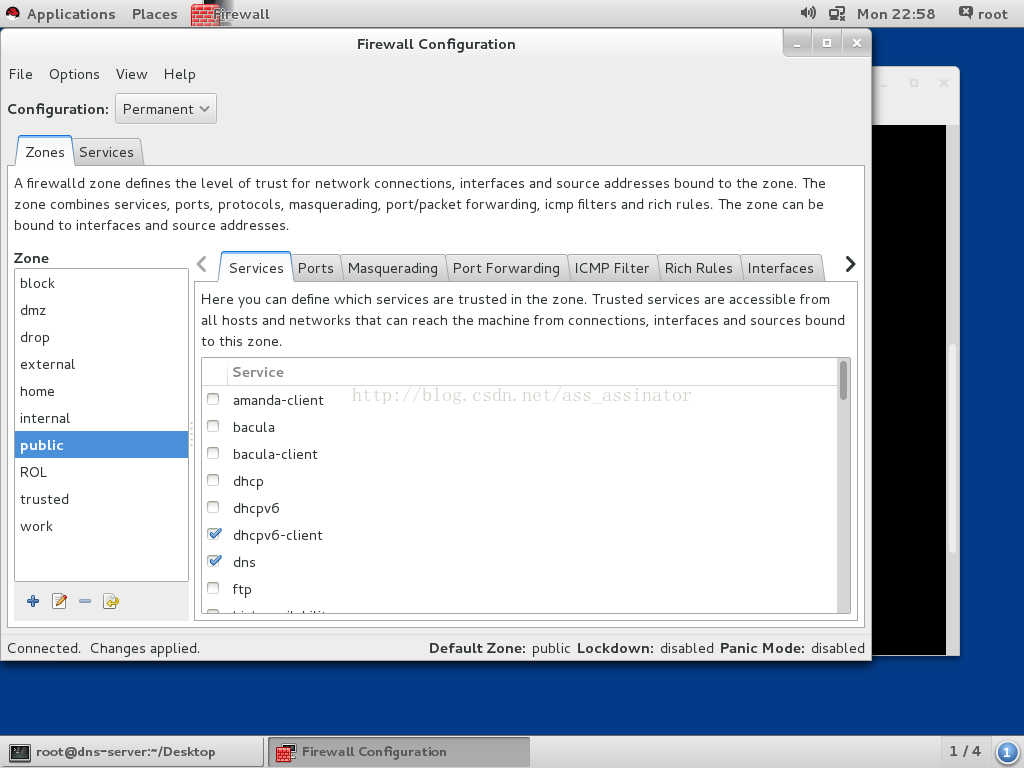
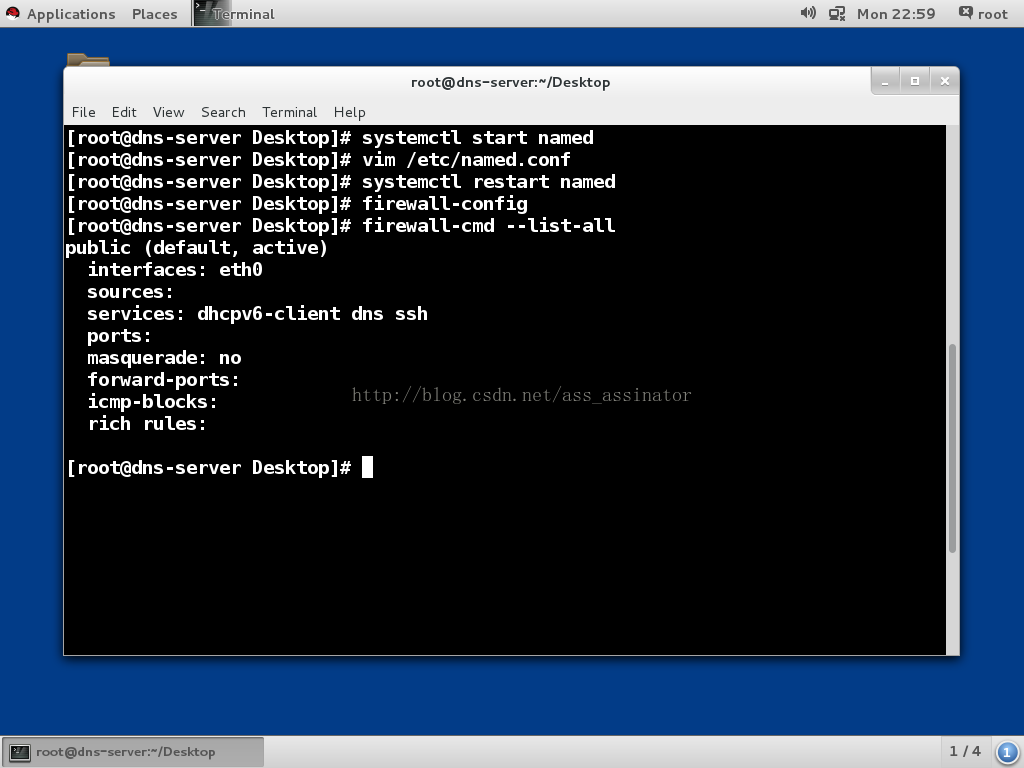

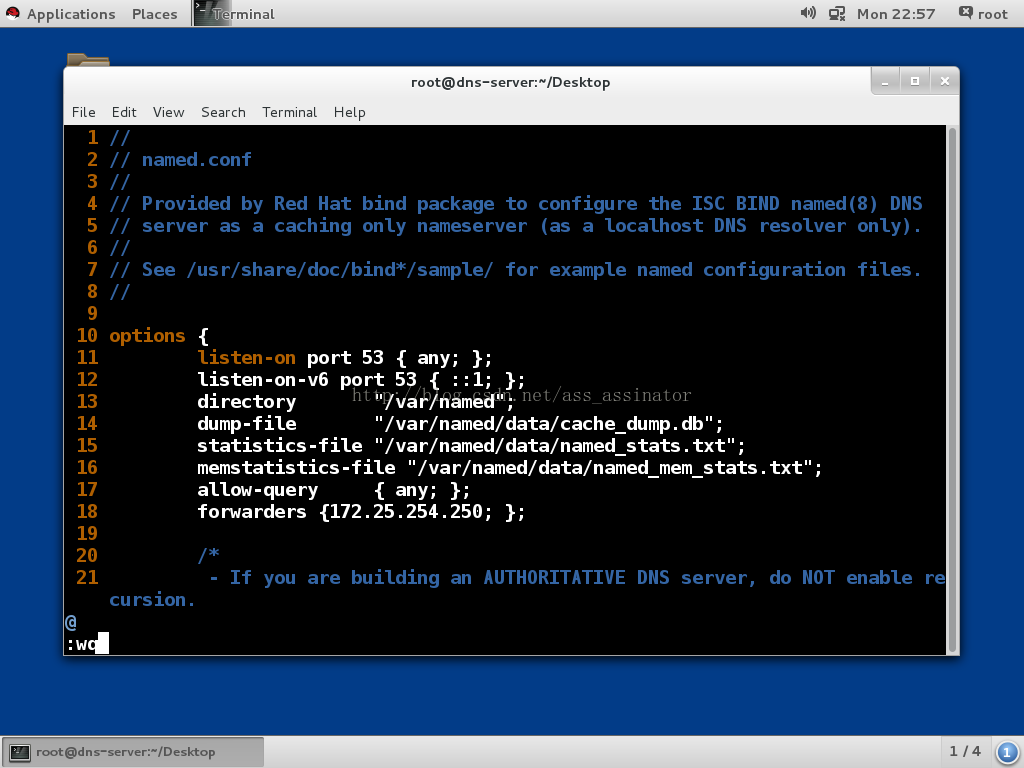
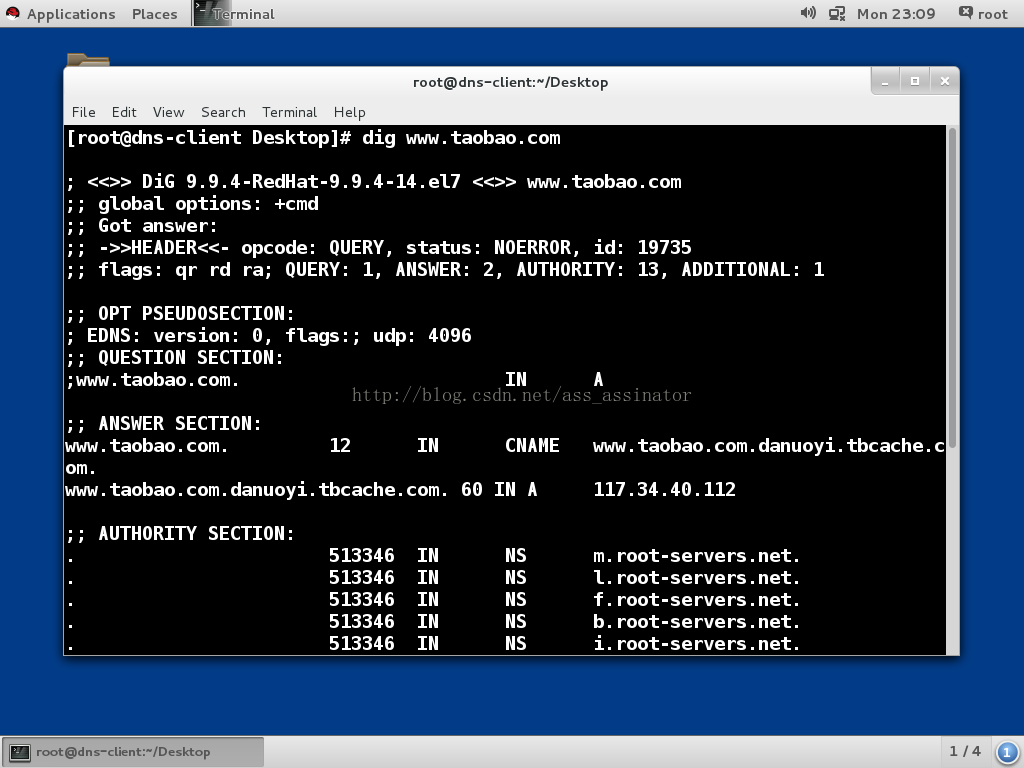
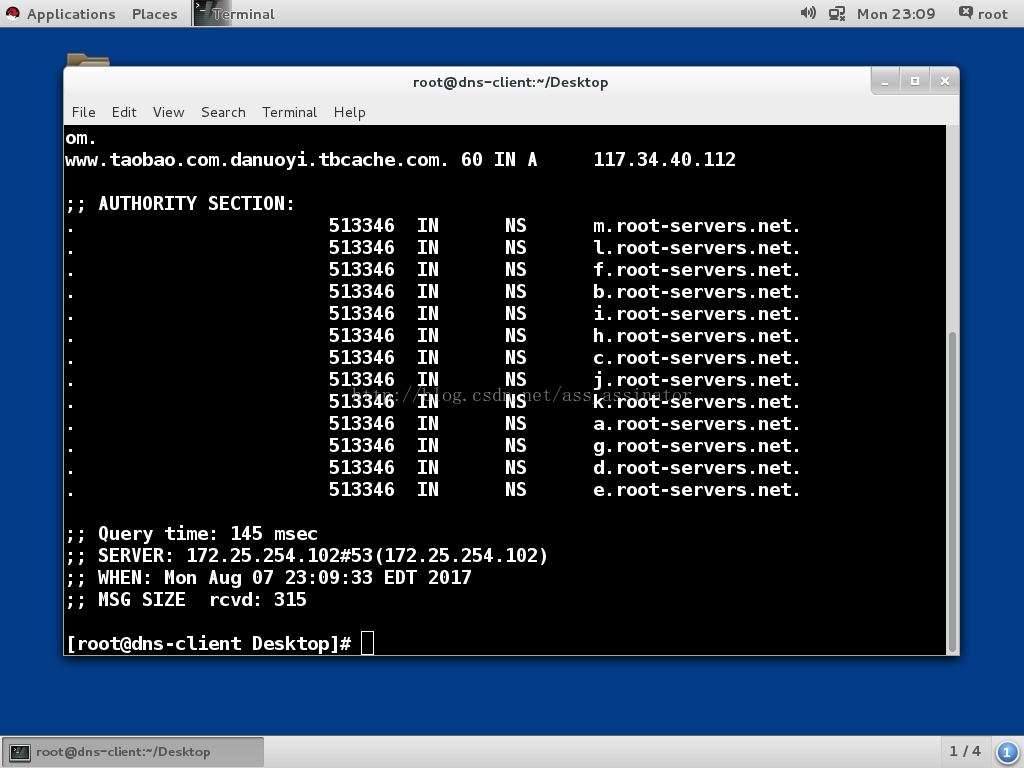
 最低0.47元/天 解锁文章
最低0.47元/天 解锁文章

















 2974
2974

 被折叠的 条评论
为什么被折叠?
被折叠的 条评论
为什么被折叠?








